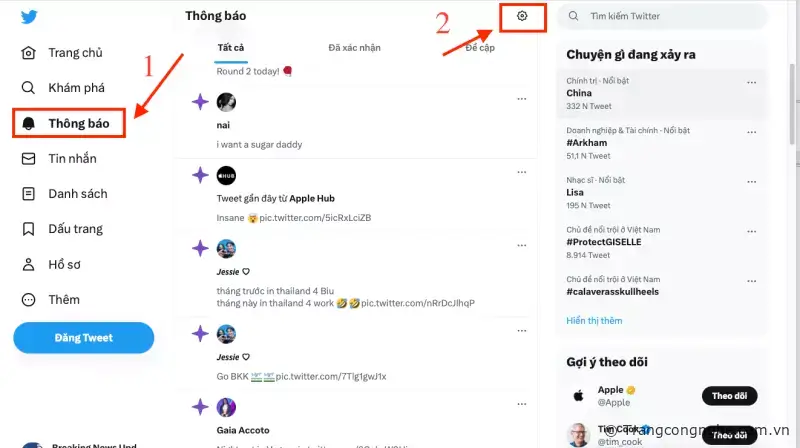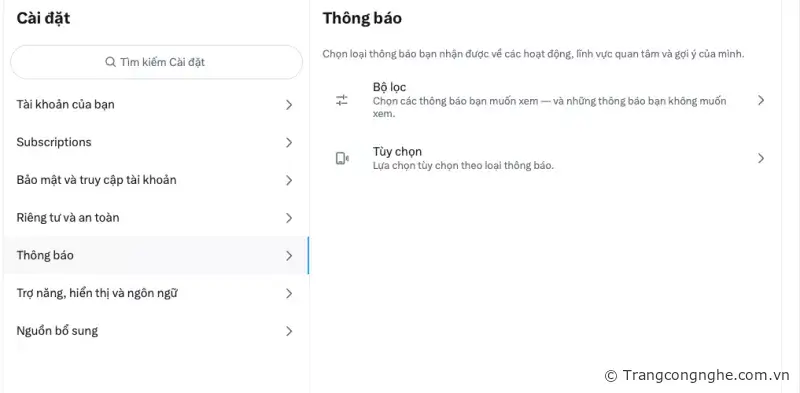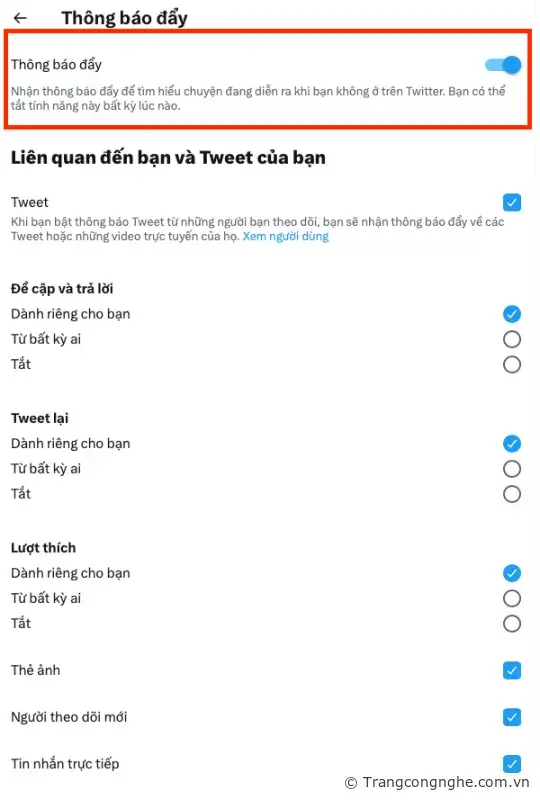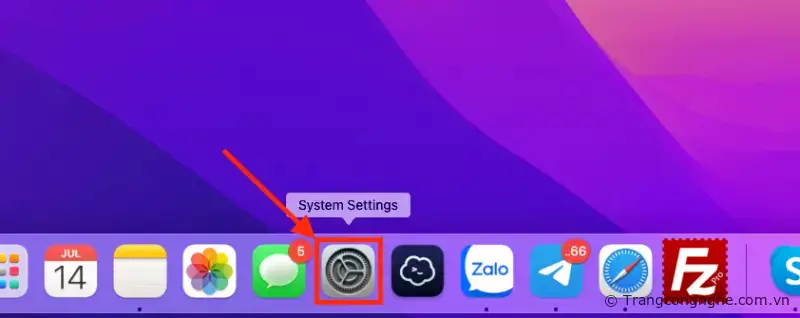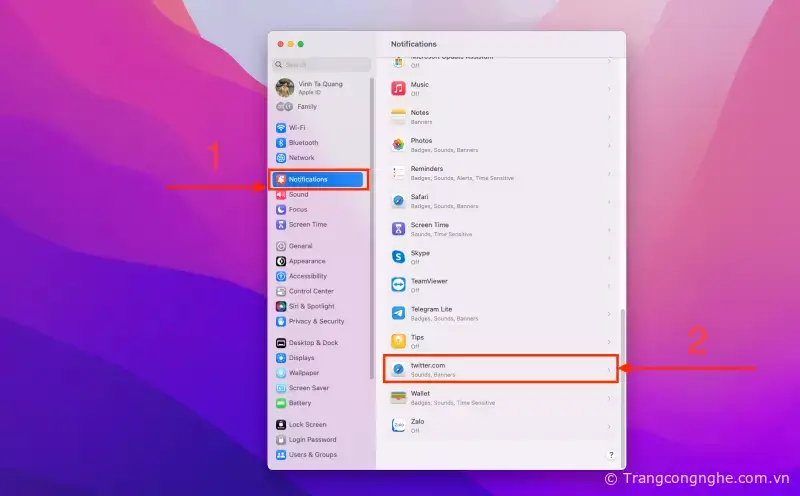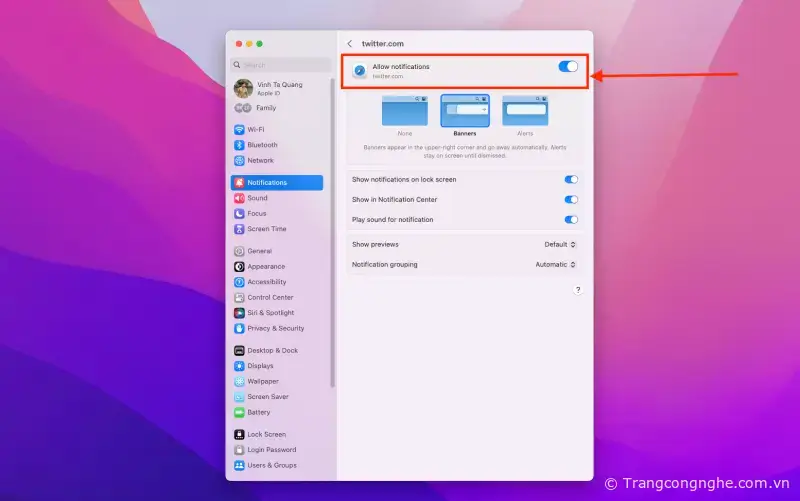Chắc hẳn các bạn không hiểu đã cài đặt hay đã bấm vào đâu mà phần thông báo Twitter luôn luôn gợi ý hiển thị góc phải bên trên cùng màn hình làm mất tập trung và quan trọng hơn nữa mình cũng không chủ đích cài đặt thông báo bật phiền phức này. Dưới đây Trang Công Nghệ hướng dẫn độc giả cách tắt thông báo cách nhanh nhất và đơn giản nhất.
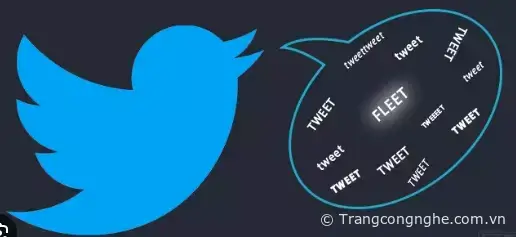
Các cách Tắt thông báo bật Twitter phiền phức trên máy tính MacOS
Cách 1: Tắt thông báo ngay trên cài đặt tại Tài khoản Twitter
Đây là cách tắt tối ưu nhất vì cách dưới đây chỉ tắt thông báo bật cho Twitter. Còn những thông báo bật khác như Gmail, Facebook ... vẫn sẽ được thông báo nếu bạn kích hoạt.
Bước 1: Bạn đăng nhập vào Website https://twitter.com/. Bấm vào phần Thông báo (1) (Góc bên trái thanh điều hướng). Sau đó chọn nút có ảnh hình bánh răng (2). Như hình dưới.
Bước 2: Chọn "Tùy chọn (Lựa chọn tùy chọn theo thông báo)".
Bước 3: Tiếp tục chọn "Thông báo đẩy"
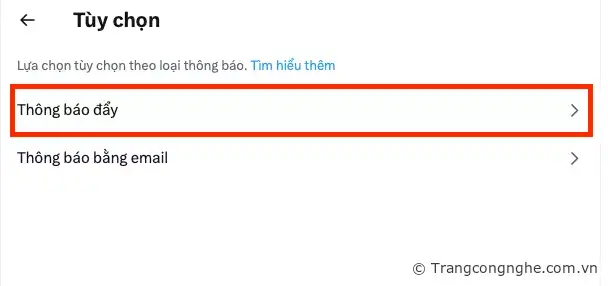
Bước 4: Tại đây bạn có thể tự động lựa chọn từng quyền thông báo theo ý thích của bạn. Riêng mình thì tắt luôn phần "Thông báo đẩy". Lúc đó trình duyệt sẽ không làm phiền mình nữa.
Cách 2: Tắt thông báo trên hệ thống MacOS (Setting)
Bước 1: Tại thanh điều hướng Dock dưới cùng. Bạn chọn "System Settings"
Bước 2: Cửa sổ sẽ hiện ra tại góc trái cửa sổ (1) chọn "Notifications" sau đó tìm đếm dòng Twitter.com (2) và bấm vào
Bước 3: Mặc định hệ thống là kích hoạt bạn bấm tắt "Allow notifications" là xong.
Tại cách này bạn sẽ tắt hoàn toàn trực tiếp từ hệ thống từ MacOS. Cho dù trong tương lai bạn có không may bật nhầm trong phần cài đặt trên website thì hệ thống sẽ luôn không kích hoạt. Mình thấy đây là cách tắt triệt để nhất.
Nếu bạn có cách nào khác hay hơn hãy chia sẻ cho Trang Công Nghệ biết nhé. Xin cám ơn !
TH (phapluatxahoi.kinhtedothi.vn)

 Vinh Quang
Vinh Quang